Создание ярлыка Мой компьютер на рабочем столе в Windows 11
Узнайте, как быстро и легко добавить удобный ярлык Мой компьютер на рабочем столе в операционной системе Windows 11.

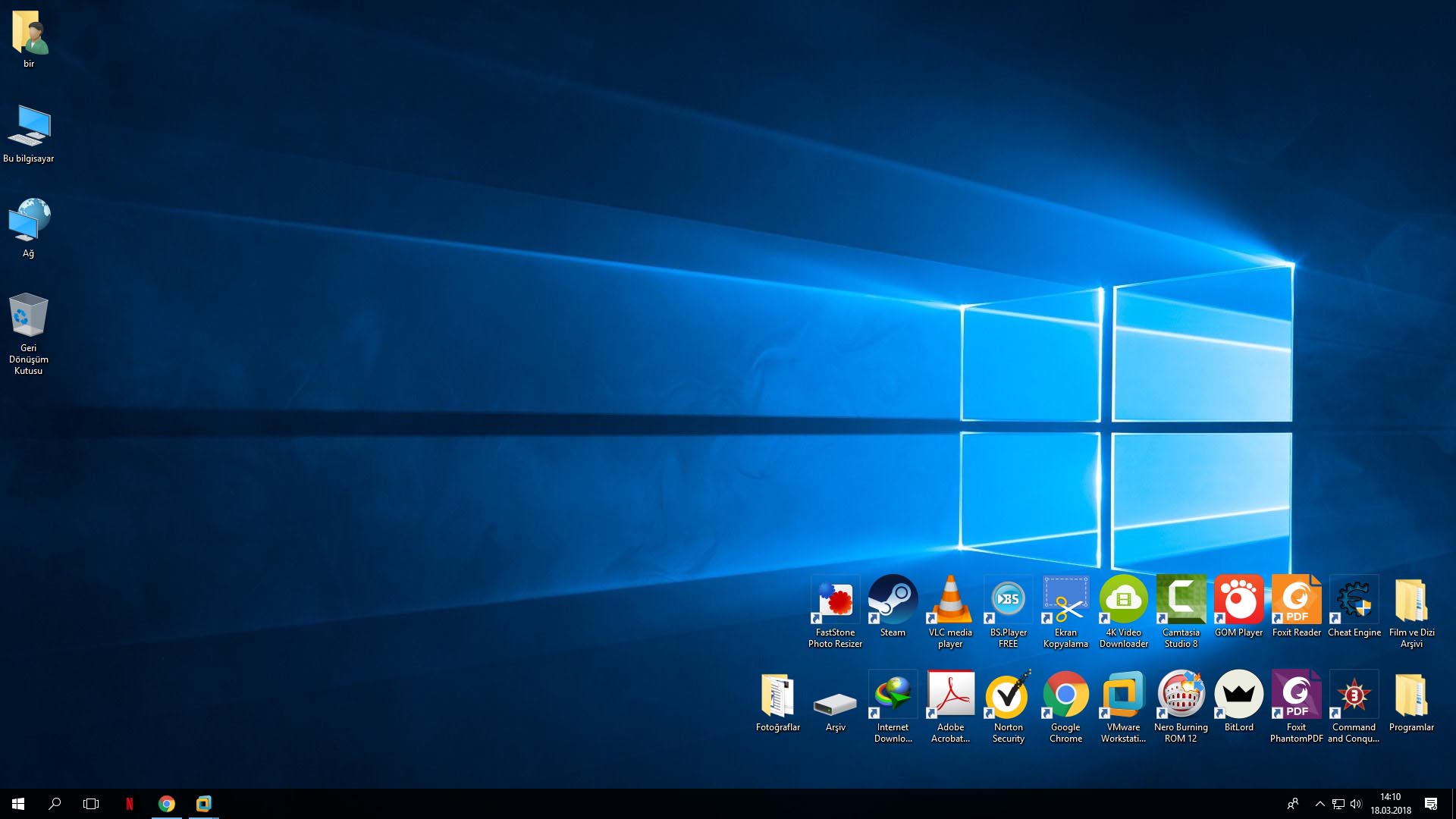
Щелкните правой кнопкой мыши на рабочем столе и выберите Персонализация, затем Темы, далее Связанные настройки - Иконки рабочего стола.
Пропали значки на рабочем столе Windows 11?


В открывшемся окне убедитесь, что в списке отмечен пункт Компьютер, затем нажмите Применить и ОК.
Как вернуть значок компьютера на рабочий стол Windows 11
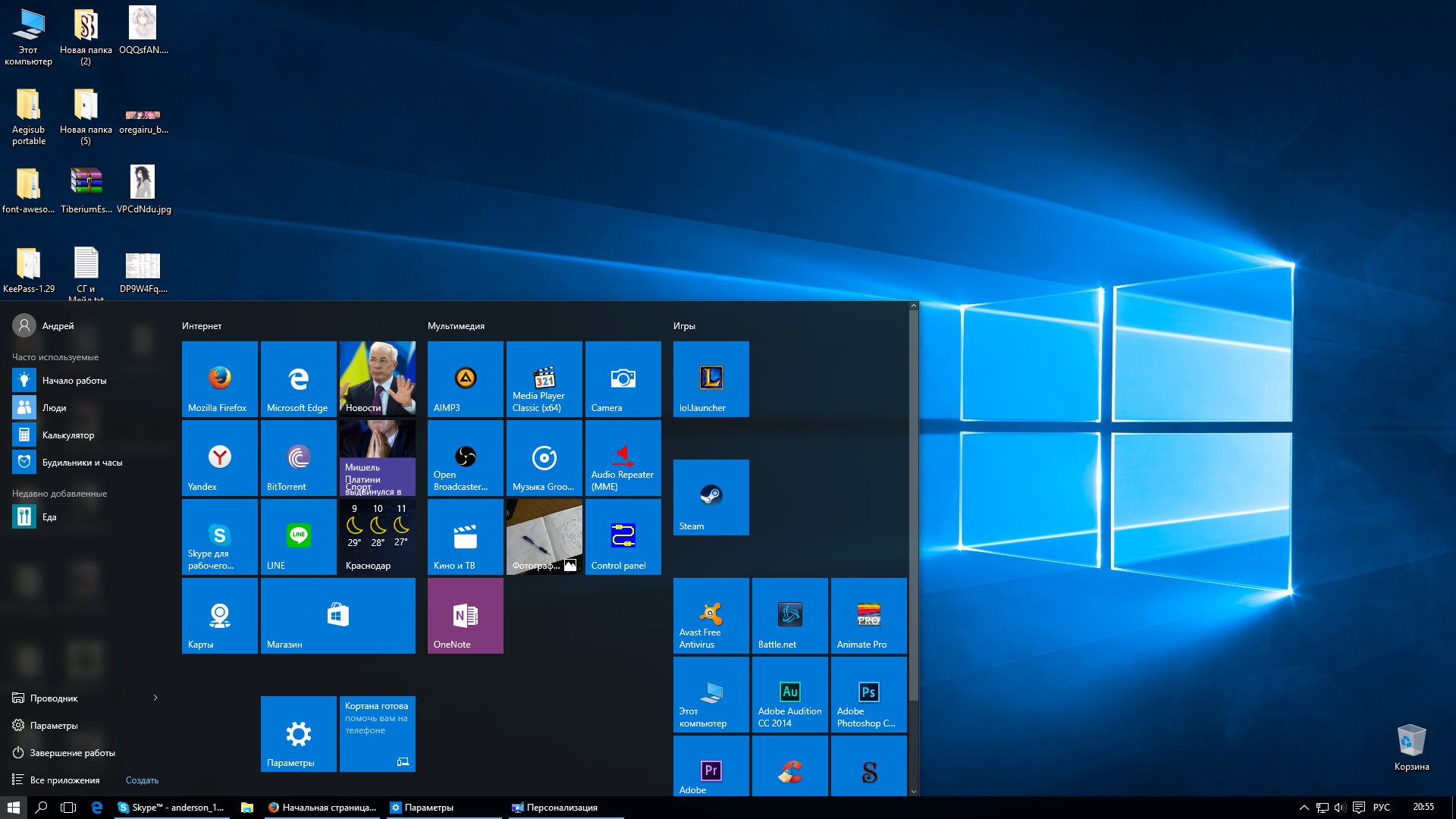
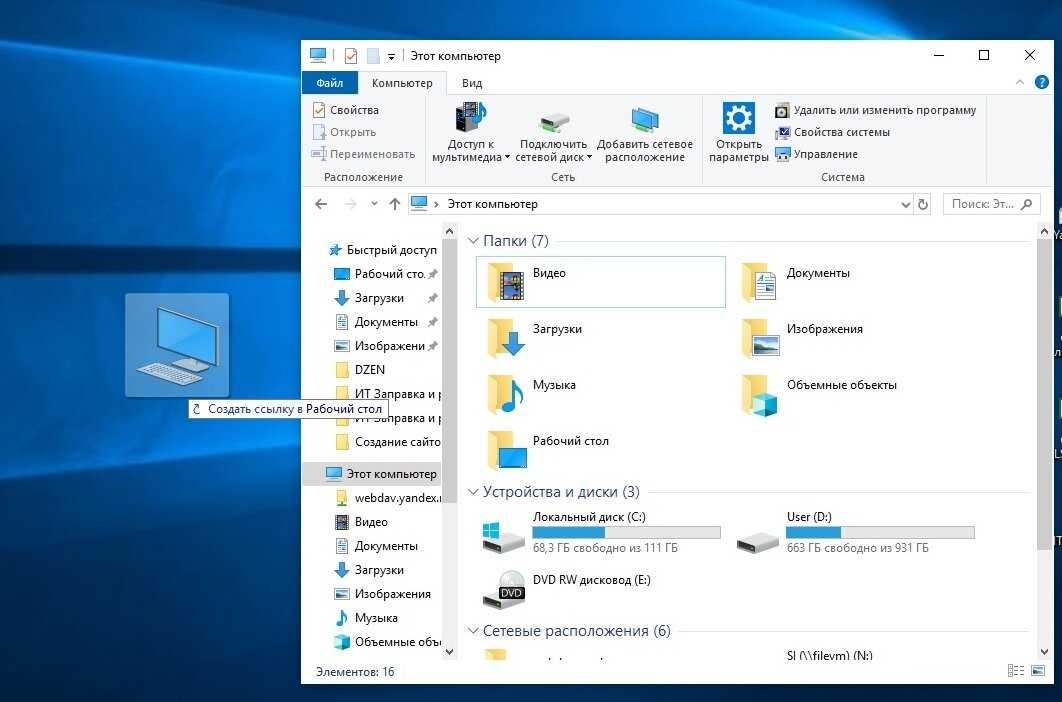
Теперь вы увидите на рабочем столе удобный ярлык Мой компьютер, который даст быстрый доступ к вашим дискам и файлам.
Новая Windows 11 23H2 для старого ПК. Лучшая версия 2023 года.
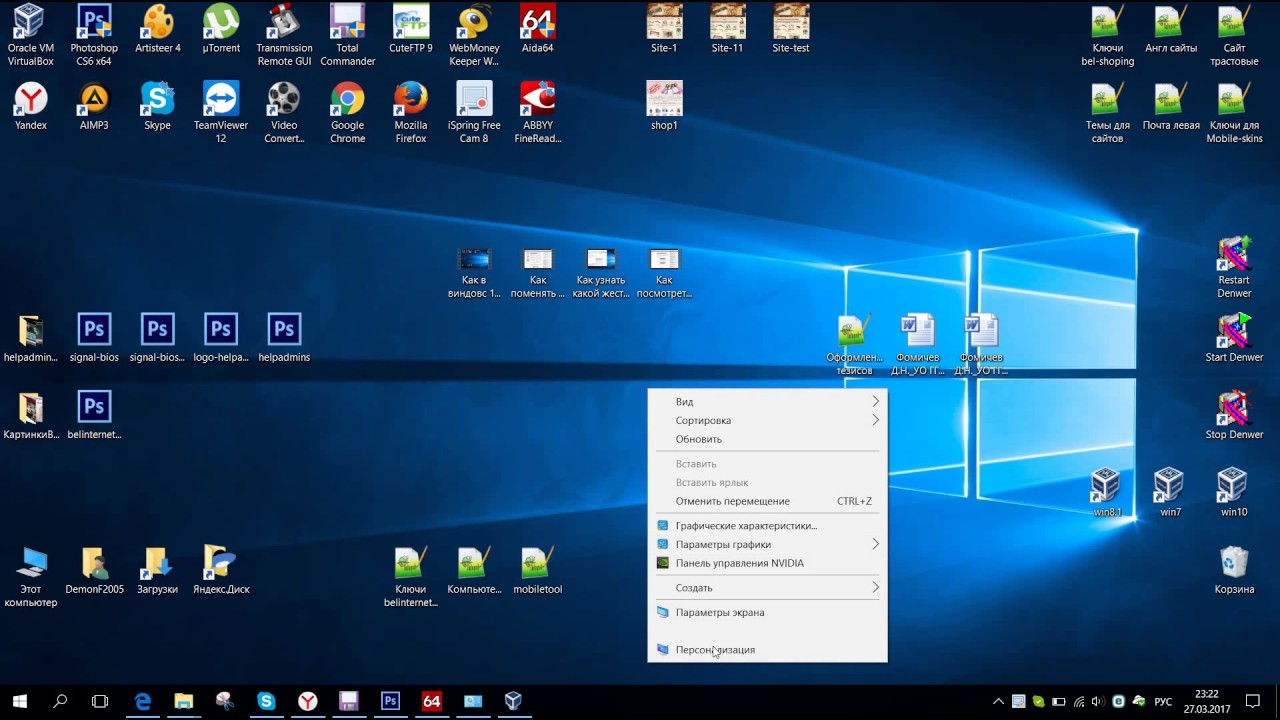

Чтобы изменить название ярлыка на Мой компьютер, щелкните на нем правой кнопкой мыши, выберите Переименовать и введите новое имя.
WINDOWS 11 - не прогружается рабочий стол, мерцает экран РЕШЕНИЕ
Не забудьте перетащить ярлык Мой компьютер на удобное место на рабочем столе, чтобы он был всегда под рукой.
Ярлык мой компьютер, панель управления на рабочий стол Windows 11 - без него никуда!
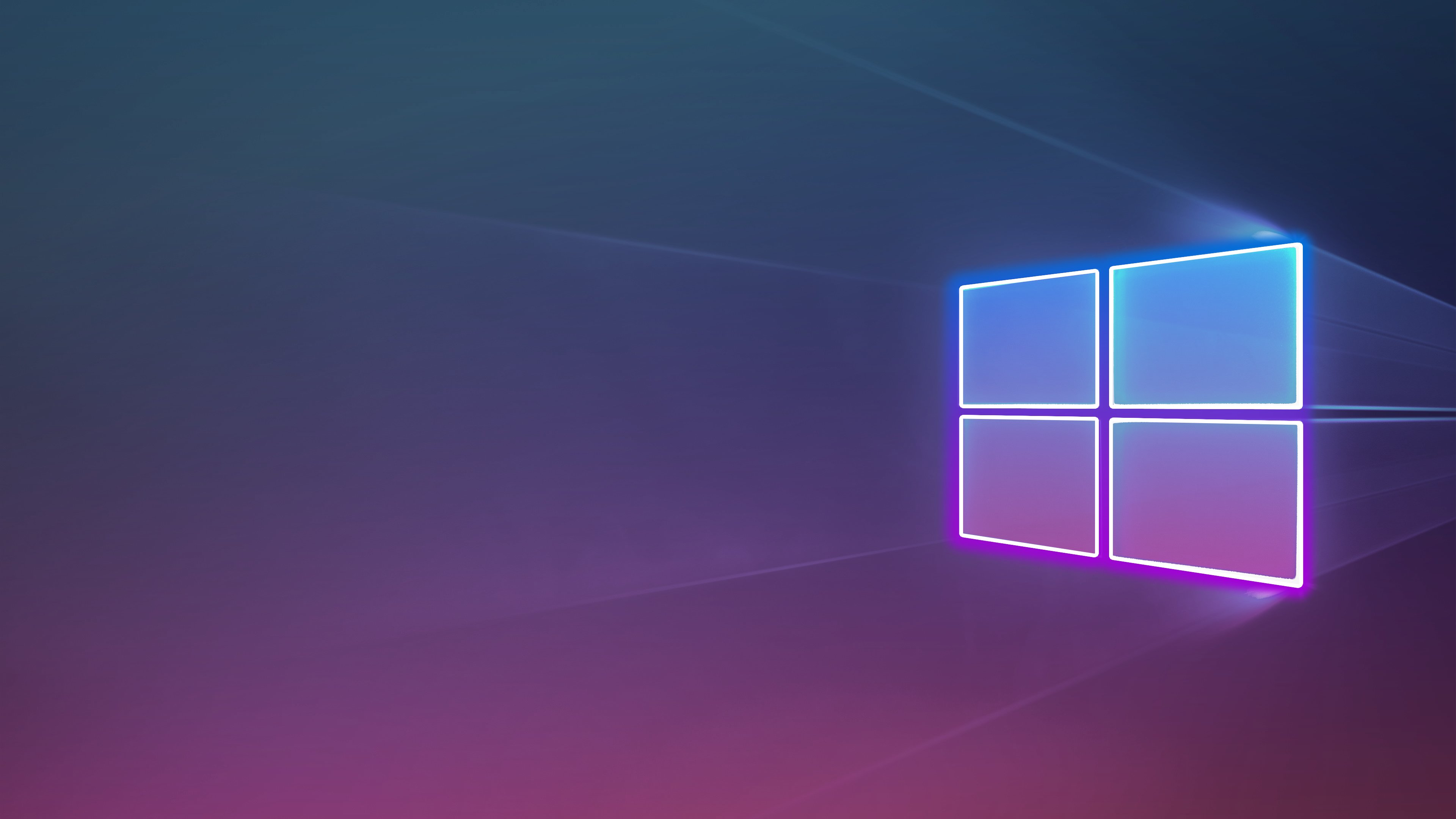

Для быстрого доступа к Моему компьютеру вы также можете использовать сочетание клавиш Win + E – оно открывает окно Эксплорера сразу с дисками.
Как вынести значки на рабочий стол windows 11?
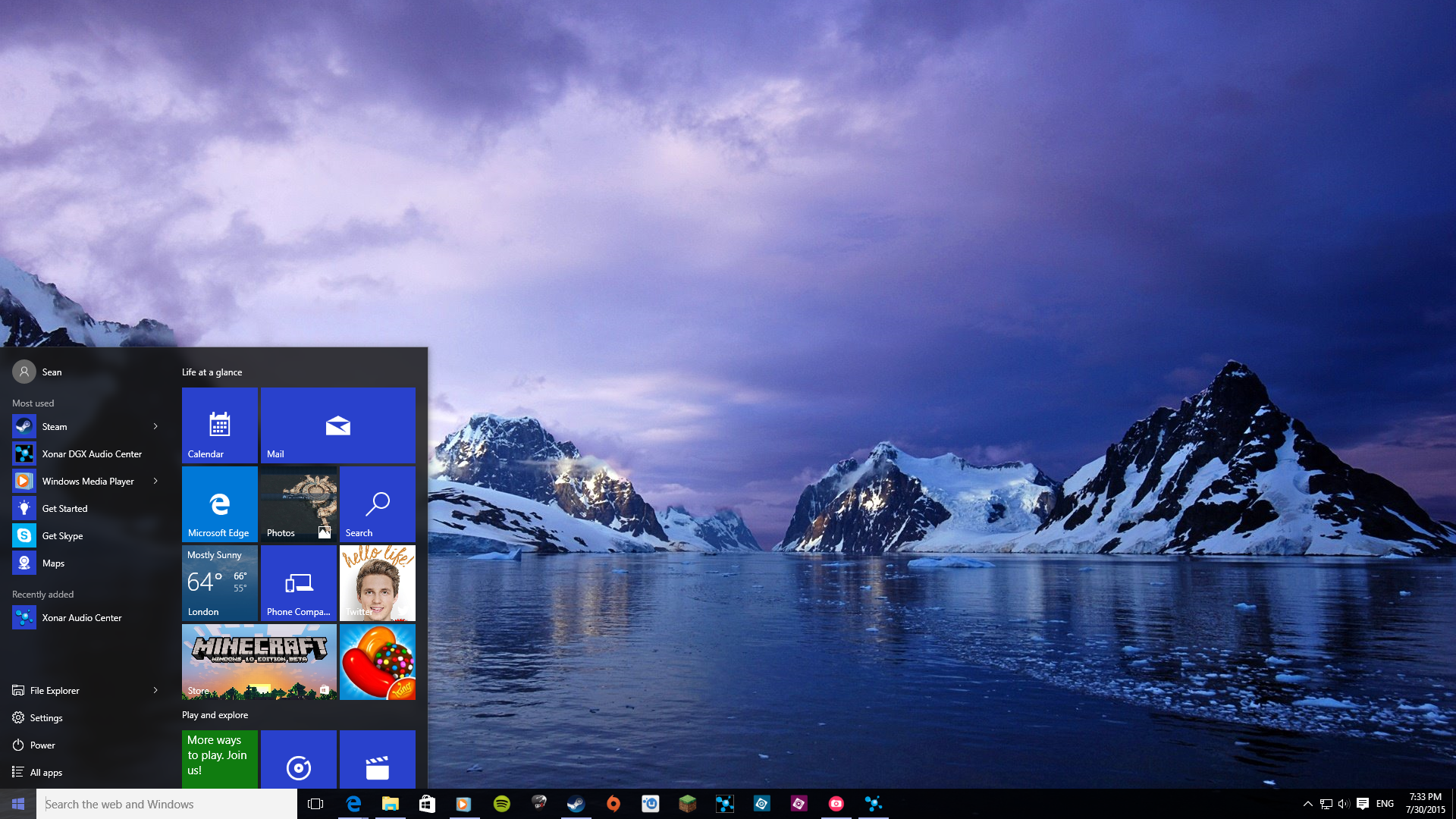
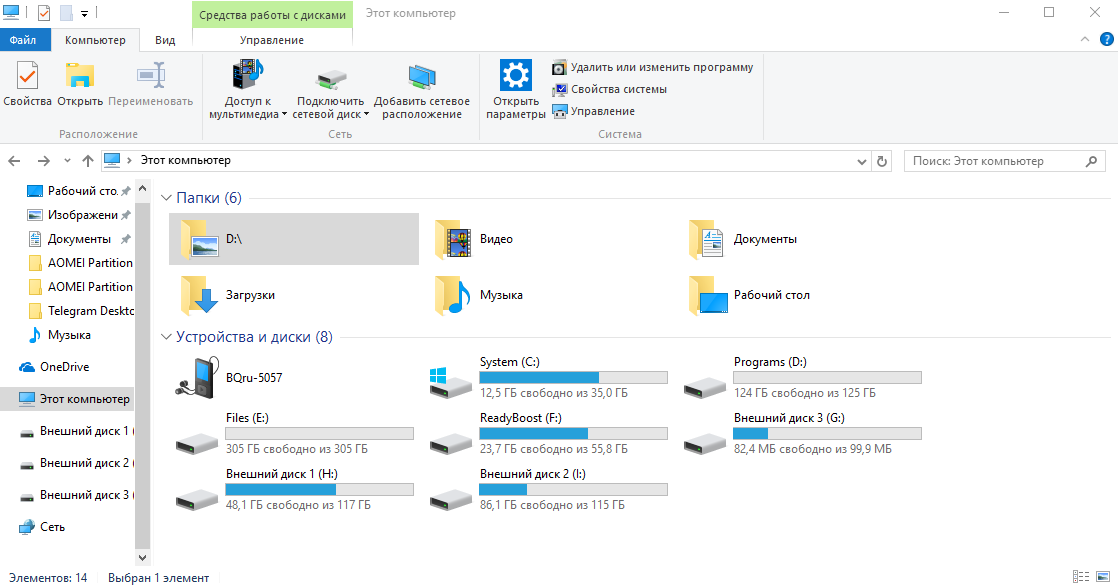
При необходимости вы всегда сможете вернуть ярлык Мой компьютер на рабочий стол, следуя тем же шагам.
Как вывести значок мой компьютер на рабочий стол windows 11

Проверьте, что ярлык Мой компьютер отображается правильно на рабочем столе, чтобы не возникало путаницы при поиске нужных папок и файлов.
Как вынести значки на рабочий стол Windows 11?
Как добавить ярлыки на рабочий стол Windows 11

Изучите другие возможности настройки рабочего стола Windows 11, чтобы сделать его более удобным и эффективным для ваших задач.
Значок компьютера на рабочий стол Windows 11 — как включить \

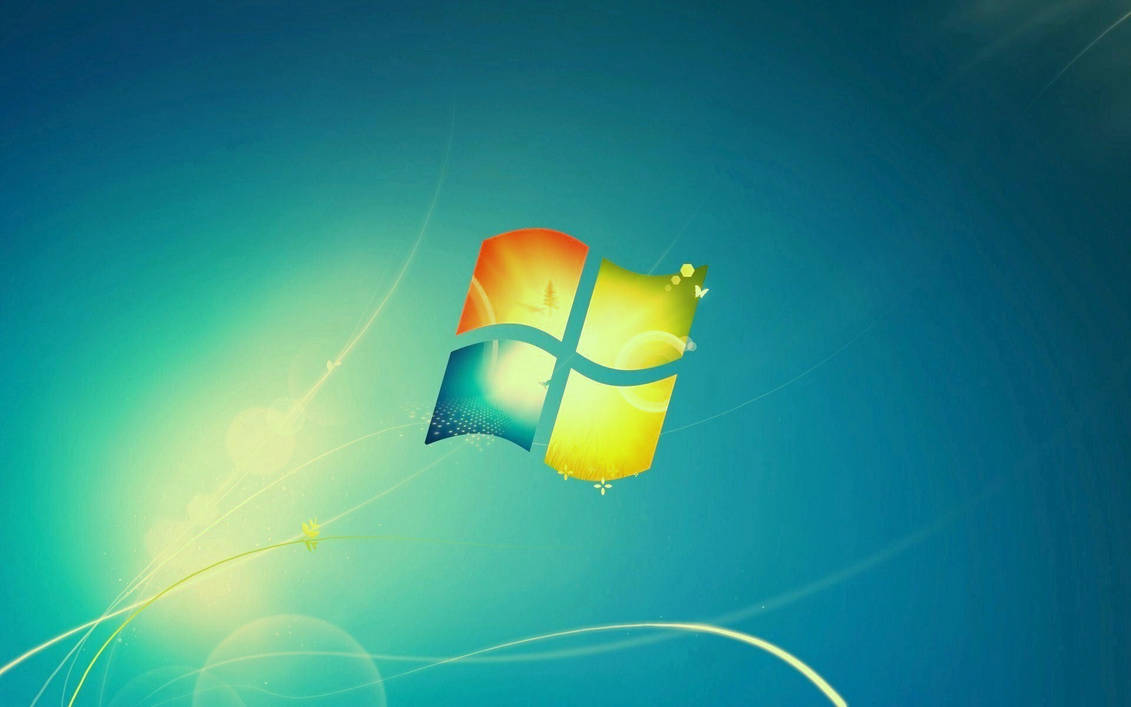
Не забывайте проводить регулярное обновление операционной системы, чтобы иметь доступ ко всем новым функциям и улучшениям Windows 11.
